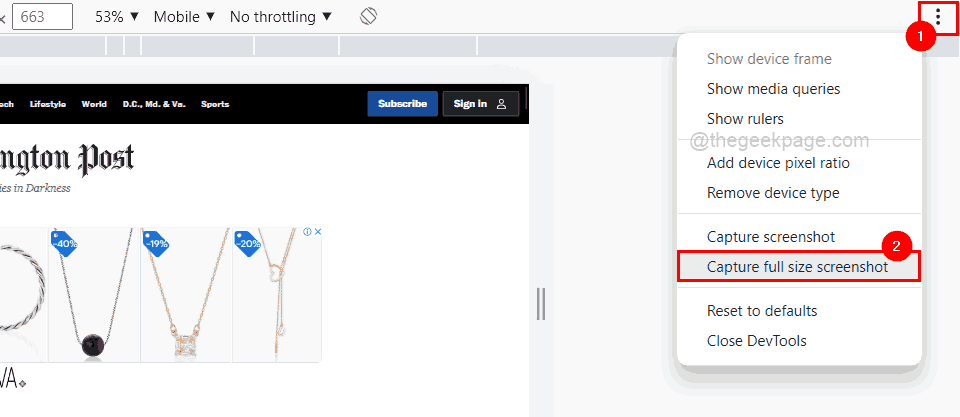Grąžinus į senesnę naršyklės versiją ši problema dažnai išsprendžiama
- Kai „Chrome“ nerodo pavadinimų atidarytuose skirtukuose, gali būti sunku nustatyti, į kurį iš jų perjungti, ypač jei atidaryta daug skirtukų.
- Jei norite išspręsti šią problemą, pabandykite atnaujinti naršyklę arba iš naujo nustatyti jos numatytuosius nustatymus, jei plėtiniai sugadinti.

- Lengva ir intuityvi darbo vietos valdymas
- Skelbimų blokatorius integruotas režimas, kad puslapiai būtų įkelti greičiau
- WhatsApp ir Facebook Messenger
- Pritaikomas Ul ir AI draugiškas
- ⇒ Gaukite „Opera One“.
Atrodo, kad po tam tikro „Google Chrome“ atnaujinimo skirtukuose nerodomi pavadinimai. Tai ne pirmas atvejis, kai „Chrome“ elgiasi tam tikru būdu.
Jau aptarėme, ką daryti, kai jūsų Trūksta „Chrome“ piktogramos, todėl patikrinkite tai. Šiame vadove mes įsigilinome į šios problemos esmę.
Kodėl mano „Chrome“ skirtukuose nerodomi pavadinimai?
„Chrome“ naudotojai turi daug ką pamėgti naršyklėje. Dėl greičio, paprastumo ir saugos funkcijų jis yra geriausias pasirinkimas daugeliui. Tačiau kartais galite lengvai pamiršti visus šiuos gerus dalykus ir sutelkti dėmesį į problemą.
Kai dirbate su projektu „Chrome“ naršyklėje, tikriausiai turėsite atidaryti kelis skirtukus. Tai leis jums lengvai perjungti juos ir greitai surinkti visą reikalingą informaciją.
Tačiau kai skirtukuose nerodomi pavadinimai, gali būti įkyriai žaidžiami spėliojimai, norint rasti skirtuką, kurį norite atidaryti. Taigi kodėl taip nutinka? Žemiau pateikiamos kelios galimos priežastys:
- Sugadinti plėtiniai – Mums visiems patinka plėtiniai dėl jų papildomo funkcionalumo, tačiau ne visi atneša gerų naujienų. Kai kurie gali pakeisti jūsų naršyklės veikimą ir sukelti tokių problemų.
- Netinkamas naršyklės atnaujinimas – Jei jūsų naršyklė veikė gerai, bet po naujausio atnaujinimo ji nustojo rodyti skirtukų pavadinimus, tai gali būti problema.
- Naršyklės gedimas – Tai ne paslaptis Chrome yra atminties šernas. Kai „Chrome“ naršyklėje atidaryta per daug skirtukų ir nepakanka atminties, kai kurie skirtukai gali užstrigti ir jų pavadinimai išnyks.
- Svetainės problema – Kai kuriais atvejais jūsų lankomos svetainės pavadinimas nerodomas. Jei kituose skirtukuose rodomi pavadinimų pavadinimai, galite daryti išvadą, kad tai su svetaine susijusi problema.
- Atminties taupymo priemonė – „Chrome“ turi atminties išsaugojimo funkciją, kuri sunaikina visus nenaudojamus skirtukus fone. Tačiau dar kartą spustelėjus skirtuką rodomas pavadinimas. Tai gali būti priežastis, dėl kurios nerodomi jūsų skirtukų pavadinimai.
Ką daryti, jei „Chrome“ skirtukuose nerodomi pavadinimai?
Keletas paprastų sprendimų, kuriuos reikia išbandyti prieš pagrindinius sprendimus:
- Palaukite.
- Pabandykite naudoti inkognito režimą ir pažiūrėkite, ar problema išlieka.
- Perjunkite į kitą naršyklę.
- Atnaujinkite naršyklę.
- Uždarykite visas fono programas ir procesus jūs nenaudojate.
- Sustabdykite kelis „Chrome“ procesus.
1. Išjungti probleminius plėtinius
- Paleiskite „Chrome“ naršyklę ir naujame skirtuke įveskite šį adresą:
chrome://extensions/ - Peržiūrėkite plėtinius ir perjunkite Išjungti mygtukas bet kokiems įtartinai atrodantiems.
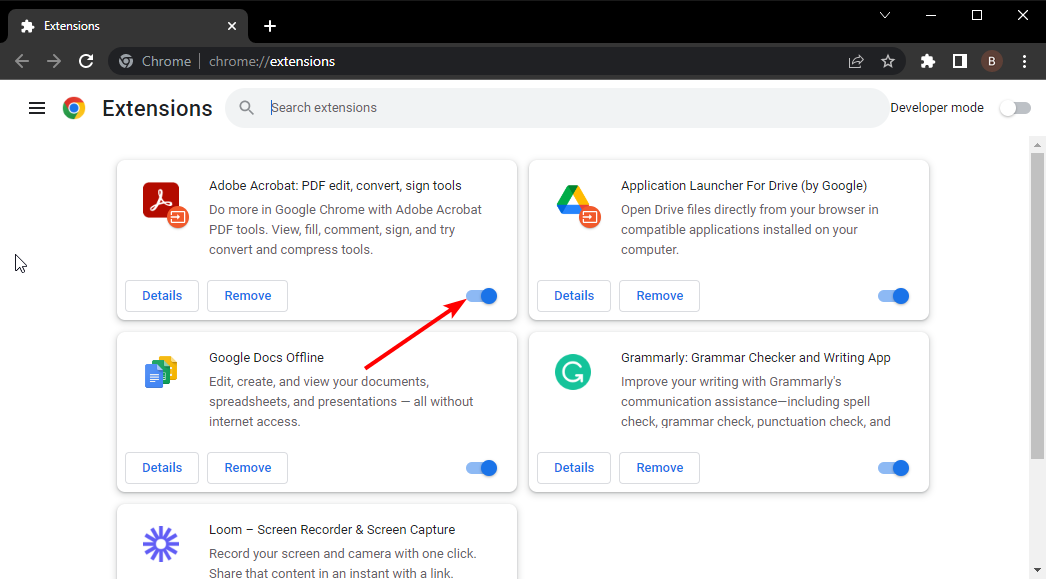
- Kartokite šį veiksmą, kol surasite kaltininką.
Jei turite per daug plėtinių, tai gali sugadinti nervus, todėl galbūt norėsite pereiti prie kitų veiksmų.
2. Išjunkite atminties taupymo priemonę
- Eikite į „Chrome“ naršyklę ir viršutiniame dešiniajame kampe spustelėkite tris elipses.
- Pasirinkite Nustatymai.

- Spustelėkite Spektaklis ir išjungti Atminties taupyklė.

- Iš naujo paleiskite naršyklę.
- „Chrome“ skirtukai neįkeliami fone? Štai ką daryti
- Pataisymas: „Chrome“ prisegti skirtukai neįkeliami paleidžiant
- „Chrome“ skirtukų perdavimas neveikia? 5 būdai tai ištaisyti
- „Chrome“ skirtukai neatkuriami? Kaip juos priversti
3. Išvalykite talpyklą ir slapukus
- Paleiskite „Chrome“ naršyklę ir viršutiniame dešiniajame kampe spustelėkite tris vertikalias elipses.
- Pasirinkite Nustatymai.

- Spustelėkite Privatumas ir saugumas, tada pasirinkite Išvalyti naršymo duomenis.

- Patikrinti Slapukai ir kiti svetainės duomenys irTalpykloje saugomi vaizdai ir failai, tada paspauskite Išvalyti duomenis.

4. Iš naujo nustatykite naršyklę
- Atidarykite „Chrome“ naršyklę ir spustelėkite tris vertikalias elipses viršutiniame dešiniajame kampe.
- Pasirinkite Nustatymai.

- Toliau spustelėkite Iš naujo nustatyti ir išvalyti, tada pasirinkite Atkurkite pradinius numatytuosius nustatymus.

- Patvirtinti Atstatyti nustatymus kitame dialogo lange.

5. Ankstesnės „Chrome“ versijos grąžinimas
Jei dėl naujausio naujinimo „Chrome“ skirtukų pavadinimai nerodomi, gali tekti grąžinti ankstesnę versiją, kol „Google“ išspręs šią problemą. Sumažinimo veiksmai skiriasi priklausomai nuo to, ar esate vienas vartotojas, ar įjungtas „Chrome Enterprise“..
Vieniems vartotojams galite lengvai pašalinti dabartinę versiją ir parsisiųsti ankstesnį iš patikimos svetainės. „Chrome Enterprise“ naudotojai turi grąžinti ankstesnę versiją atlikdami veiksmus, nurodytus Google pagalbos puslapis.
Abu vartotojai turi prisiminti laikinai išjungti automatinius naujinimus kad jie nebūtų automatiškai atnaujinami į probleminę versiją.
Be to, nepamirškite pašalinkite visus programinės įrangos likučius kad naujasis diegimas nebūtų sugadintas senais failais.
Ateityje, kad išvengtumėte tokių problemų, patartume gauti a „Chrome“ skirtukų tvarkyklė jei pastebėsite, kad vienu metu atidaryta per daug skirtukų.
Taip pat turime atsakymą, ką daryti, kai naršyklė veikia itin lėtai. Peržiūrėkite mūsų vadovą, kaip tai padaryti pagreitinti „Chrome“ naršyklę.
Tai apibendrina šį straipsnį, tačiau norėtume sužinoti, kuris iš mūsų sprendimų jums patiko. Palikite komentarą žemiau.